Bạn đang có số điện thoại của crush, người thân bạn bè, khách hàng và đang loay hoay tìm facebook của họ. Bài viết dưới đây sẽ hướng dẫn bạn cách tìm facebook bằng số điện thoại cực kỳ đơn giản.
Find UID – Phần mềm quét UID Facebook từ số điện thoại
Lúc trước Facebook hỗ trợ người dùng có thể tìm kiếm facebook qua số điện thoại trực tiếp trên app/web của Facebook. Tuy nhiên, sau những vấn đề về bảo mật thông tin người dùng. Hiện tại facebook đã tắt tính năng tìm kiếm tài khoản của người khác bằng số điện thoại và Email. Dưới đây mình sẽ hướng dẫn các bạn tìm kiếm tài khoản facebook bằng số điện thoại chỉ với 1 cú click chuột
Find UID là phần mềm được phát triển bởi công ty ATPSoftware – cung cấp giải pháp Marketing Online. Phần mềm được phát triển để phục vụ nhu cầu cho mọi người có thể tìm kiếm được đối tượng khách hàng của mình thông qua số điện thoại
Hướng dẫn sử dụng Find UID
Bước 1: Bạn xác nhận bảo mật repCaptcha như hình ảnh
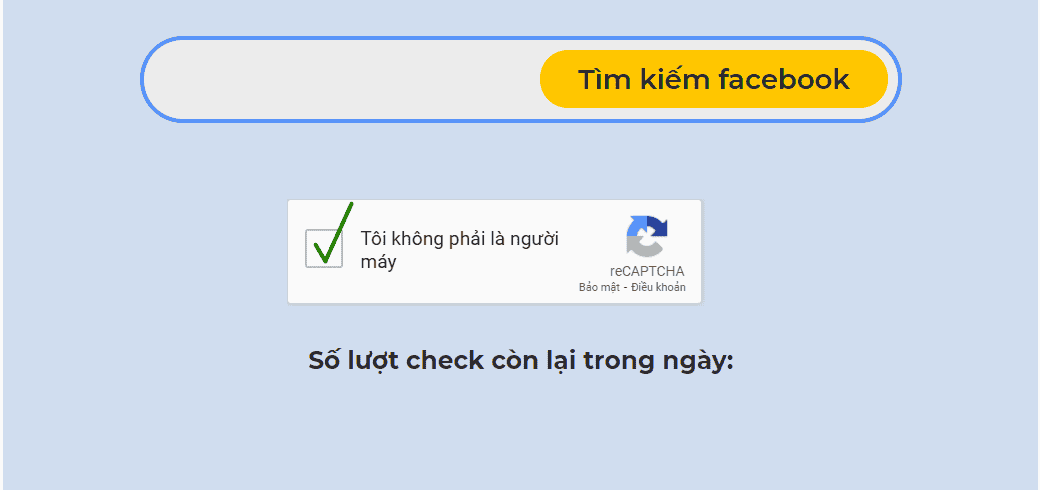
Bước 2: Nhập số điện thoại mà bạn muốn tìm kiếm facebook => Tìm kiếm facebook
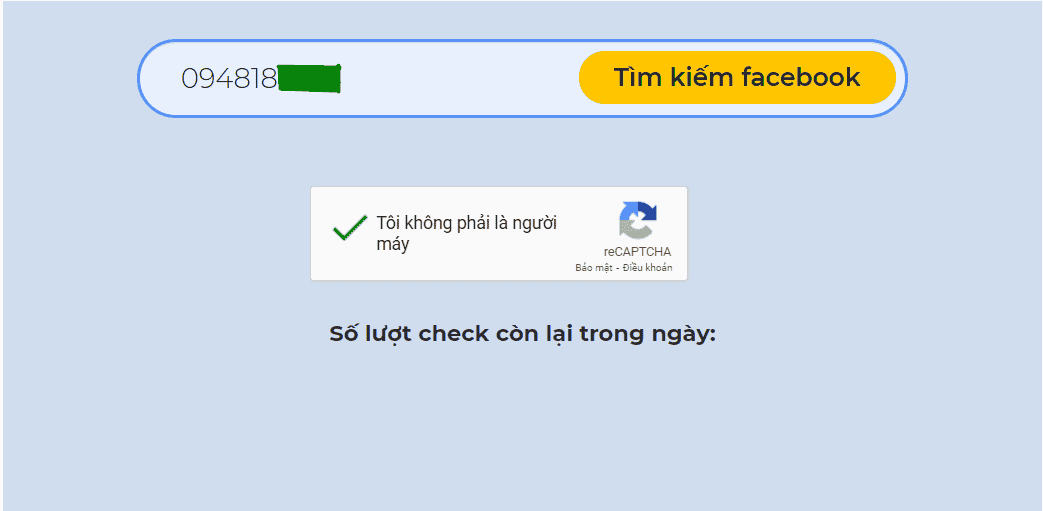
Phần mềm đã có ra kết quả, chỉ cần nhấn vào link đã ra được facebook mà bạn muốn tìm
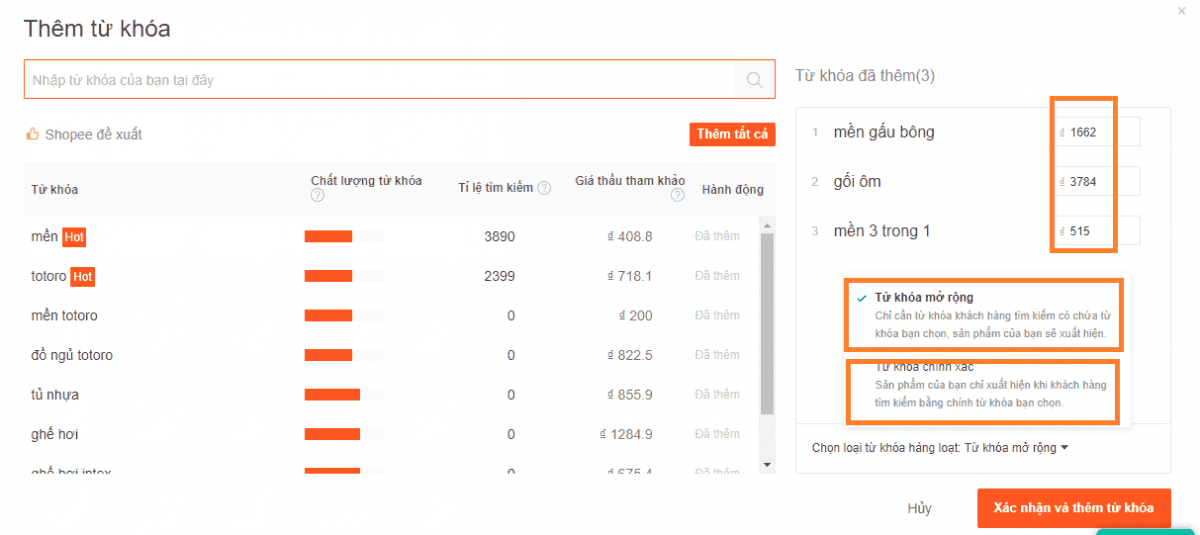
Tìm UID Facebook ngay dưới đây








![[Hướng dẫn] Chạy quảng cáo Landing Page trên Facebook A-Z](https://atpweb.vn/wp-content/uploads/2023/06/Facebook-ads-1024x820.jpg)



